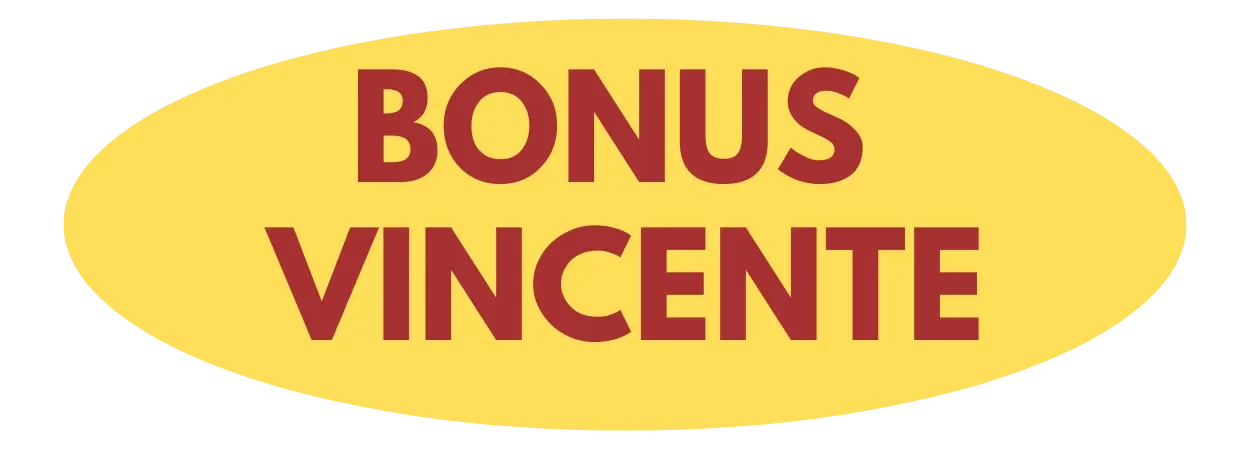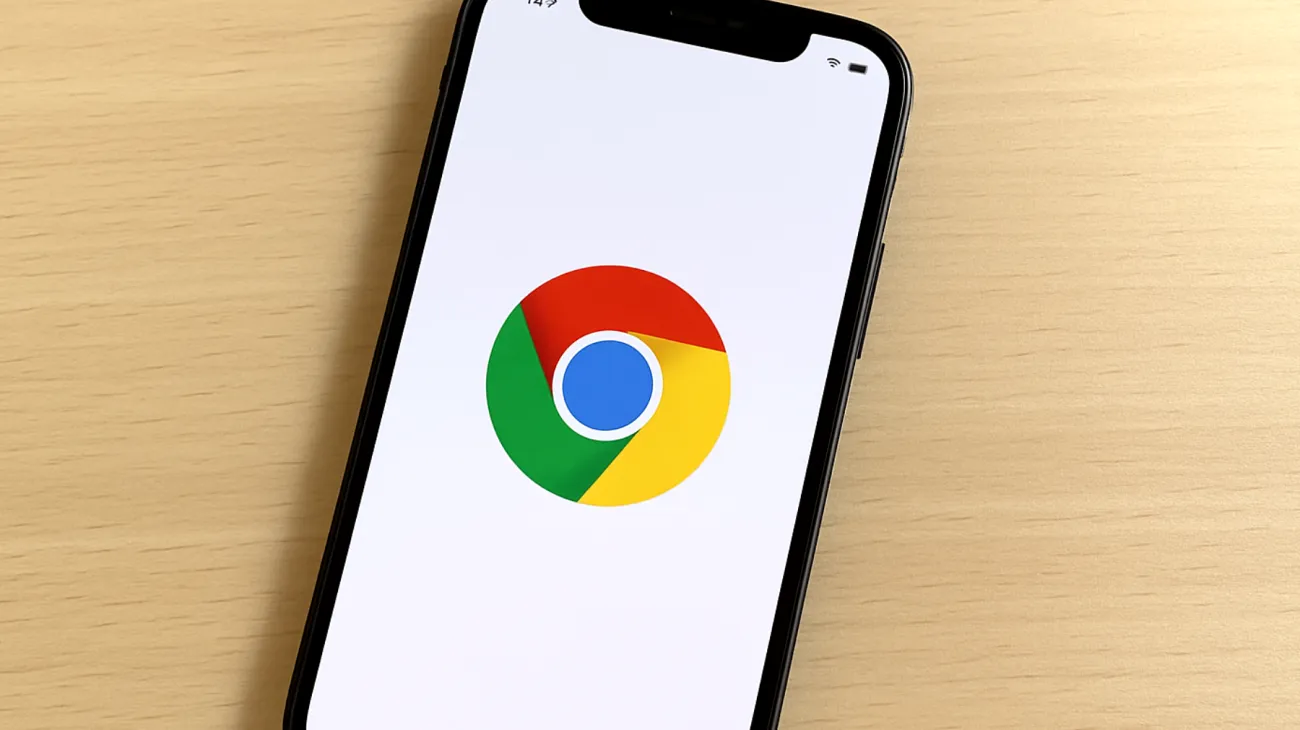Chrome nasconde funzionalità avanzate dietro comandi speciali che la maggior parte degli utenti non conosce. Oggi ti svelo uno dei trucchi più utili per mantenere il tuo browser sempre aggiornato e sicuro, utilizzando un comando nascosto che ti porterà direttamente al cuore delle impostazioni di Chrome.
Il comando per accedere rapidamente agli aggiornamenti di Chrome
Invece di navigare attraverso menu e sottomenu, esiste un metodo molto più diretto. Digita chrome://settings/help nella barra degli indirizzi del tuo browser e premi Invio. Questo comando ti trasporterà istantaneamente alla sezione dedicata agli aggiornamenti di Chrome, dove potrai verificare la versione in uso e controllare lo stato degli aggiornamenti automatici.
Questa funzionalità fa parte dei cosiddetti “Chrome URLs” o “about pages”, comandi interni che permettono di accedere rapidamente a funzioni specifiche del browser. Google Chrome fornisce un elenco pubblico di questi Chrome URLs accessibili per navigare velocemente tra le varie sezioni avanzate.
Come verificare e assicurare gli aggiornamenti automatici
Una volta aperta la pagina attraverso il comando, vengono mostrati i dettagli sulla versione del browser e viene avviato automaticamente un controllo della presenza di aggiornamenti. Se disponibili, gli aggiornamenti vengono scaricati e installati automaticamente, con lo stato dell’operazione visibile a schermo.
Controllo dello stato degli aggiornamenti
Chrome notifica se stai utilizzando l’ultima versione oppure se sono presenti aggiornamenti in sospeso. Questa informazione è cruciale per la sicurezza del tuo sistema, poiché le nuove versioni includono regolarmente patch di sicurezza e miglioramenti delle prestazioni. L’importanza degli aggiornamenti regolari per la sicurezza dei browser è stata evidenziata da numerosi rapporti di sicurezza informatica e dalle best practice raccomandate da Google.
Il sistema di aggiornamenti automatici in background
Gli aggiornamenti automatici in background rappresentano una funzionalità integrata nelle versioni consumer del browser. Questa funzione è attiva di default e non richiede attivazione manuale: su Windows e macOS, Chrome installa un servizio che ricerca aggiornamenti e li applica senza interrompere l’utente, richiedendo spesso solo il riavvio del browser.
È importante sapere che nelle versioni consumer non esiste una voce specifica nelle impostazioni per attivare o disattivare manualmente gli aggiornamenti automatici: questa funzione è sempre attiva a meno di restrizioni di sistema. Per garantire il corretto funzionamento degli aggiornamenti automatici, verifica questi aspetti:
- Controlla che non ci siano restrizioni imposte da software antivirus o firewall che potrebbero impedire la connessione ai server di aggiornamento di Google
- In ambienti aziendali, l’amministratore potrebbe aver disattivato gli aggiornamenti tramite policy di gruppo
- Assicurati che Chrome abbia i permessi necessari per scrivere nella propria cartella di installazione
Vantaggi degli aggiornamenti automatici
Molti utenti sottovalutano l’importanza di mantenere il browser costantemente aggiornato. Gli aggiornamenti automatici in background offrono vantaggi che vanno ben oltre la semplice comodità.
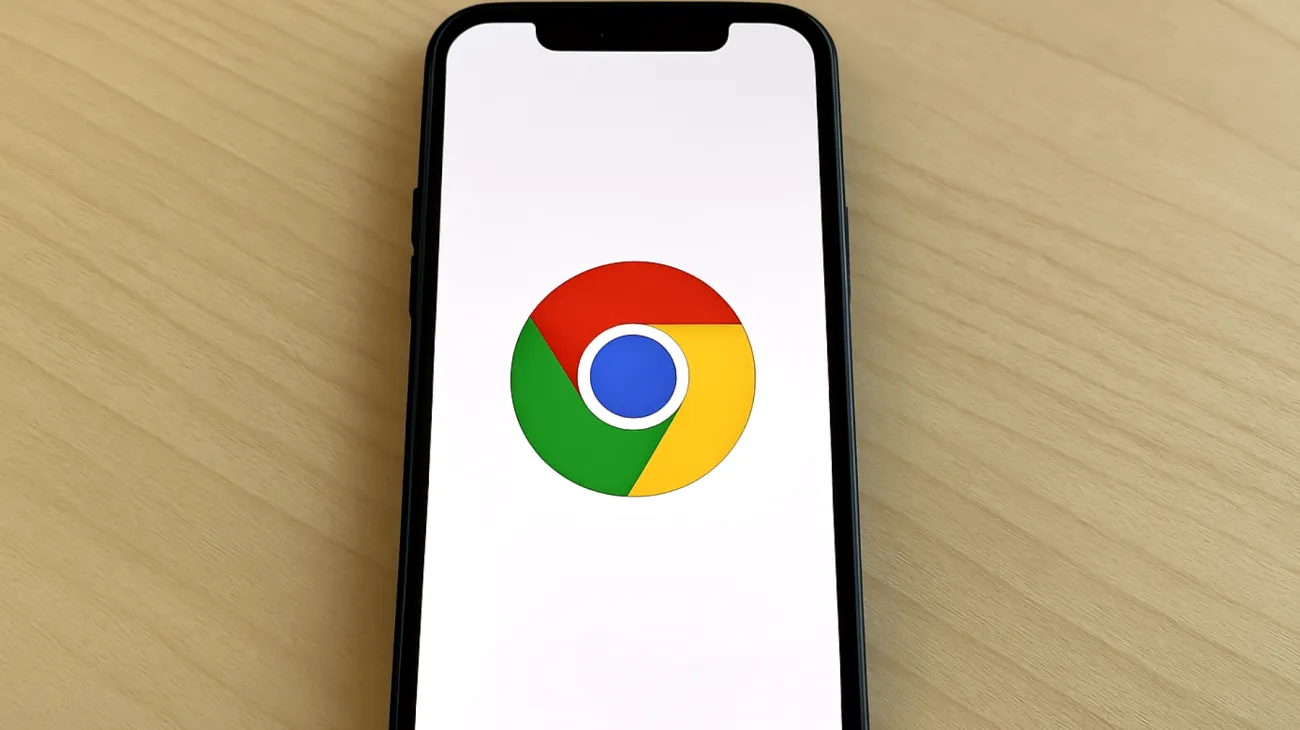
Sicurezza proattiva
Le nuove vulnerabilità nei browser vengono regolarmente scoperte dagli esperti di sicurezza. Gli aggiornamenti automatici sono uno dei mezzi migliori per garantire la protezione contro minacce appena identificate, senza che tu debba ricordare manualmente di controllare la disponibilità di nuove versioni. Questo principio viene ribadito nelle best practice di sicurezza informatica sia da Google che da enti di cybersecurity internazionali.
Prestazioni ottimizzate
Gli sviluppatori di Google introducono frequentemente miglioramenti di performance a Chrome. Con gli aggiornamenti automatici attivi, beneficerai automaticamente di ottimizzazioni della velocità di caricamento, migliore gestione della memoria RAM e ridotto consumo energetico sui dispositivi portatili. Questi miglioramenti vengono distribuiti tramite aggiornamenti automatici e documentati nelle note di rilascio ufficiali di Chrome.
Trucchi avanzati per utenti esperti
Una volta padroneggiato il comando base, puoi esplorare altre funzionalità nascoste di Chrome digitando chrome://chrome-urls/ nella barra degli indirizzi. Questo ti mostrerà l’elenco completo di tutte le pagine interne disponibili di Chrome, utili per accedere a strumenti avanzati di diagnostica e configurazione.
Le notifiche degli aggiornamenti
Chrome gestisce automaticamente le notifiche relative agli aggiornamenti: quando è necessario riavviare il browser per completare un aggiornamento, compare una notifica automatica. Nelle versioni consumer del browser, non è possibile personalizzare la frequenza o la modalità di queste notifiche attraverso l’interfaccia grafica standard. Solo in ambienti aziendali, tramite policy di gruppo, gli amministratori possono modificare questi comportamenti secondo quanto descritto nella documentazione GPO di Google.
Risoluzione dei problemi comuni
Se gli aggiornamenti automatici non funzionano correttamente, potrebbero esserci alcune cause specifiche da verificare. I problemi più frequenti includono policy restrittive in ambienti aziendali, interferenze di software di sicurezza troppo aggressivi o problemi ai permessi sui file di installazione di Chrome.
Un metodo efficace per risolvere questi problemi è riavviare Chrome con privilegi di amministratore e verificare nuovamente lo stato degli aggiornamenti. In casi più complessi, potrebbe essere necessario reinstallare il browser dopo aver eseguito il backup dei dati tramite sincronizzazione dell’account Google. Questa pratica è raccomandata dalla guida ufficiale di supporto Google e garantisce di non perdere preferiti, password e cronologia.
Questo trucco nascosto trasformerà la tua esperienza di navigazione, garantendoti un browser sempre aggiornato e sicuro senza alcuno sforzo aggiuntivo. La tecnologia moderna ci offre strumenti potenti per migliorare la nostra produttività digitale quotidiana, e conoscere questi comandi avanzati ti permetterà di sfruttare al meglio le potenzialità del tuo browser.
Indice dei contenuti